728x90
반응형
엑셀에서 만든 표 서식을 한글에 붙여 넣기를 하면 서식이 그대로 유지되지 않아서 불편합니다. 이런 불편 없이 붙여넣거나 서식이 틀어진 표를 쉽게 수정하는 방법을 알아보겠습니다.
소제목 카페24 빛나는별
엑셀에서 만든 표를 그냥 한글에 붙여 넣으면 아래와 같이 나타나서 낭패를 당한 기억이 한두번쯤 있으셨을 거예요. 아래 표는 작아서 글자는 그래도 유지되었지만 큰 표를 옮기면 글자 정렬도 틀어지고 이상한 일이 발생하기도 합니다. 과목 밑에 생긴 배경색은 지우기를 해도 지워지지 않습니다. 한글에서 조금 정리를 해야 합니다.

1. 수정할 파일 전체를 선택하고 [Ctrl + 1] 컨트롤 키와 숫자 1을 동시에 눌러줍니다.
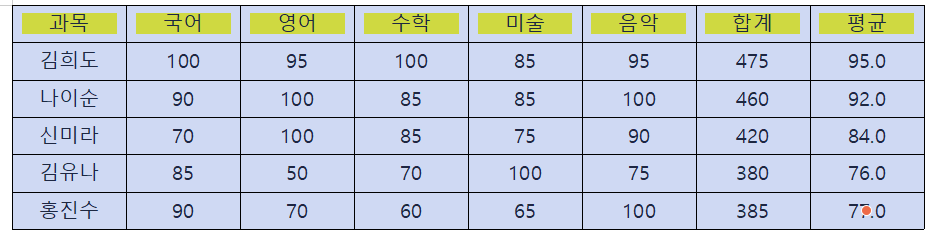
2. 그러면 아래 그림처럼 글자모양, 정렬 모두 바뀌게 됩니다.
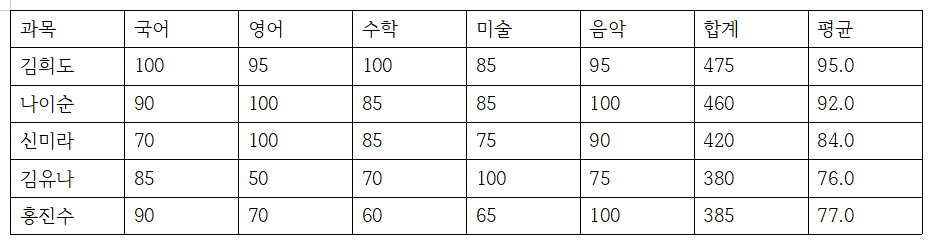
3. 위에 처럼 바뀌면 한글서식 사용하는 것처럼 원하는 대로 수정하시면 됩니다.

[골라붙이기] 이용하는 법
1. 엑셀 표를 복사합니다

2. 한글에서 [붙이기] - [ 골라붙이기]를 클릭합니다.
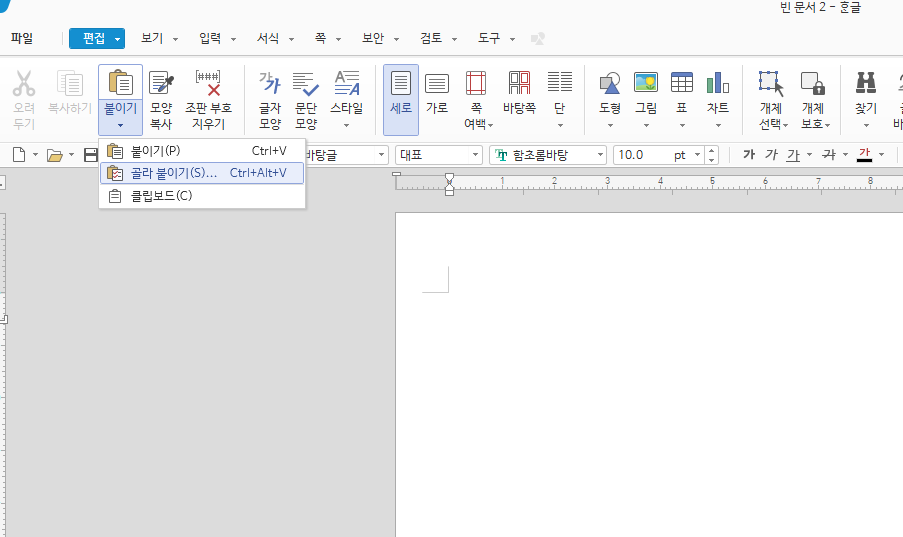
3. [연결하여 붙이기]를 클릭합니다.

4. 짜~잔 엑셀형식하고 똑같게 붙여넣기가 됩니다.
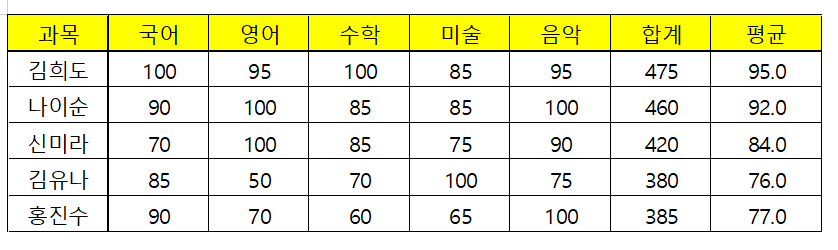
5. 그리고 엑셀표 내용을 수정하면 한글에서도 똑같이 수정됩니다!!
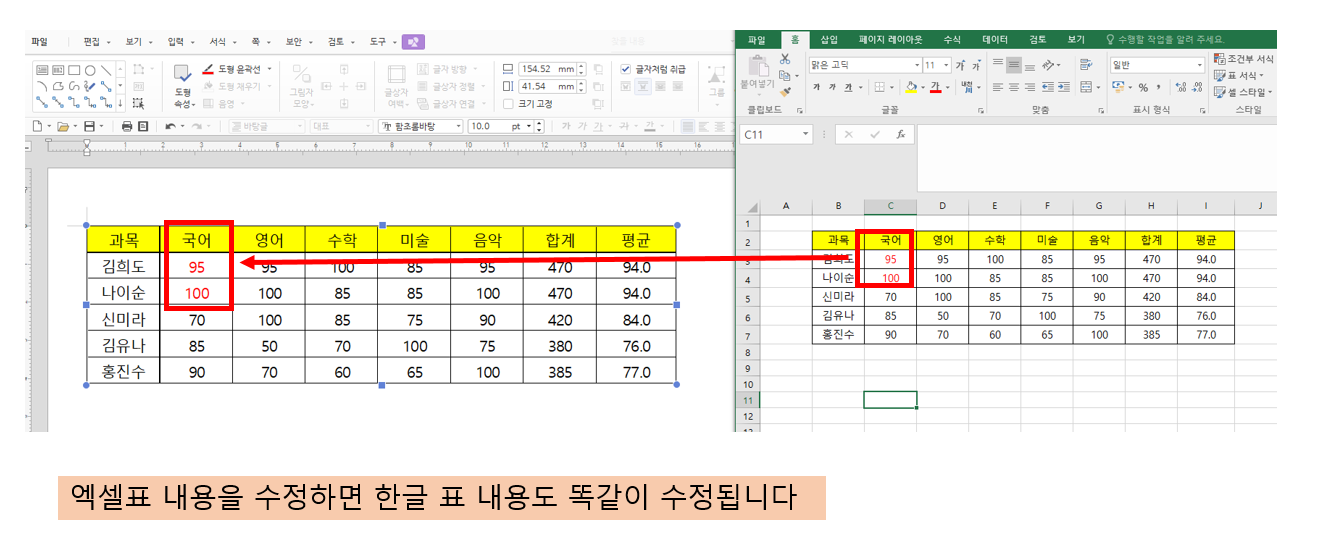
6. 단, 한글버전이 낮으면 자동으로 업데이트되지 않습니다. 그런 경우에는 한글로 붙여놓은 표에서 오른쪽 마우스를 클릭하여 [연결된 WorkSheet]를 선택하면 엑셀 원본을 열거나 편집할 수 있습니다.
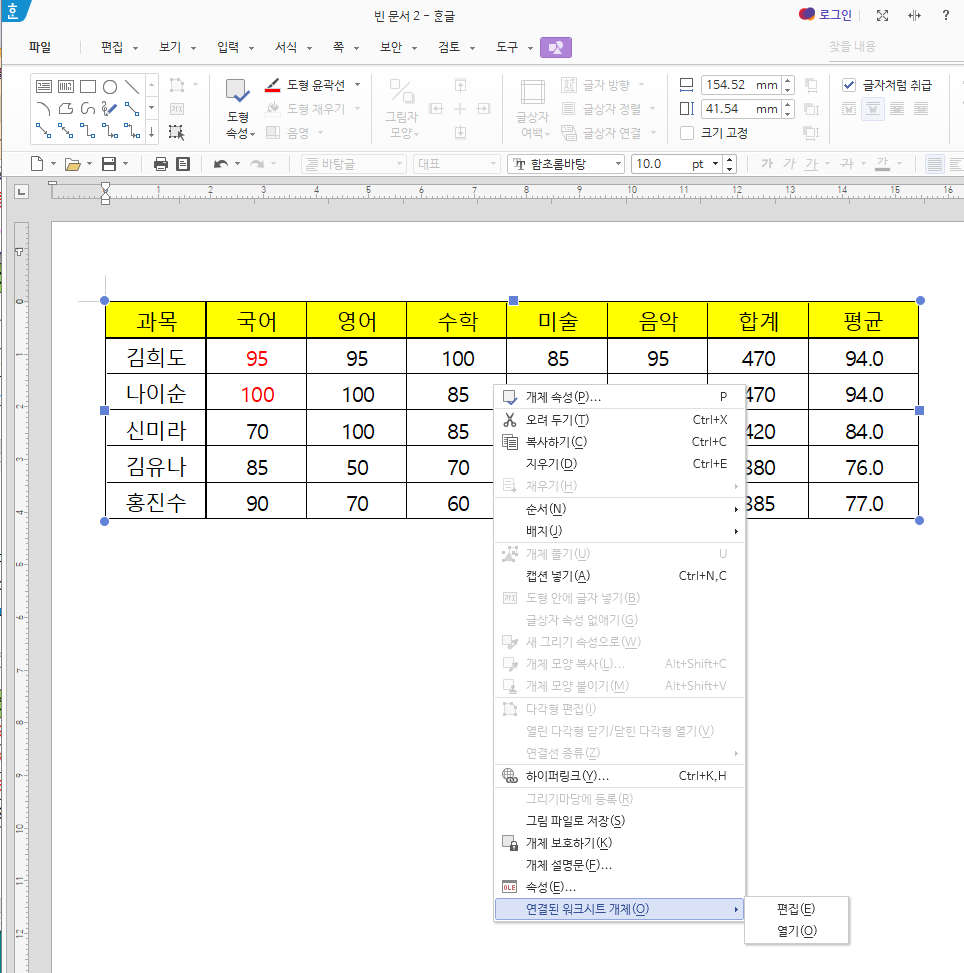
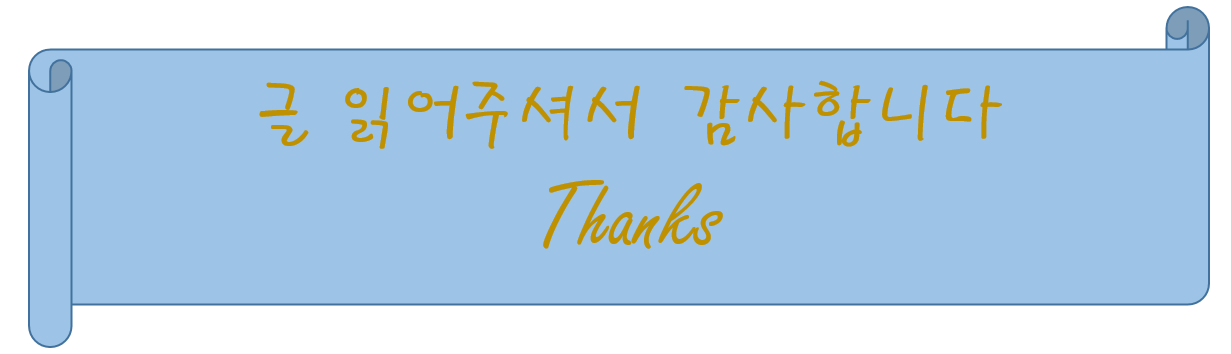
728x90
반응형
'한글과 엑셀' 카테고리의 다른 글
| 한컴 오피스 편집화면 나누기 (0) | 2023.04.11 |
|---|---|
| 한글 사용자 이름 변경하기 (0) | 2022.06.20 |
| 엑셀 데이터 행과 열 바꾸는 방법(feat. 셀안에서 줄 바꾸기) (0) | 2022.02.22 |
| 한글 문서 [표] 안에서 글자 위치 설정 방법 (0) | 2022.01.05 |
| 엑셀 셀 안에 그림 삽입후 고정하기 (0) | 2021.10.26 |